

可观测性:创建合成监测器
概述
Elastic 可观测性简介
更熟悉 Elastic 可观测性,并概述如何使用 Elastic Cloud 从您的应用程序中提取、查看和分析客户日志。了解如何现代化应用程序并自信地采用云。
让我们开始吧
创建 Elastic Cloud 帐户
一旦您访问 cloud.elastic.co 并创建一个帐户,请观看此视频,了解如何在我们在全球 50 多个受支持区域的任何一个区域中启动您的第一个 Elastic Stack。
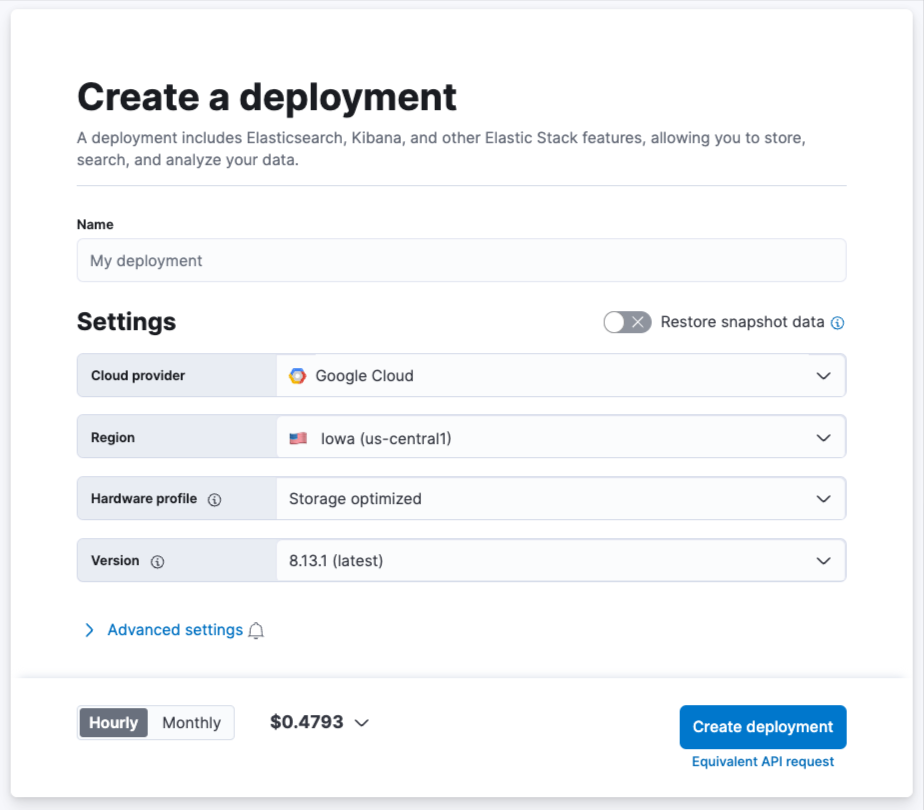
部署完成后,在“可观测性”选项卡下,选择“创建合成监测器”。
有两种运行合成监测器的方式,这将取决于被测试的网站或应用程序是否可从以下位置访问:
- Elastic 的全球托管测试基础设施:借助 Elastic 的全球托管测试基础设施,您可以在多个位置创建和运行监测器,而无需管理自己的基础设施。Elastic 为您处理软件更新和容量规划。这非常适合测试可从公共互联网访问的网站或应用程序。
- 私有位置:私有位置允许您从自己的场所运行监测器。要使用私有位置,您必须先创建私有位置,然后再继续。有关分步说明,请参阅私有网络上的监测器资源。
出于本指南的目的,我们将向您展示如何利用 Elastic 的全球托管测试基础设施。
注意:项目是在 Elastic Stack 中配置合成监测器的最强大和最复杂的方式。项目允许您将基础设施定义为代码,更常称为 IaaC 或 Git-ops。使用项目监测器,您可以将 YAML 配置和 JavaScript 或 TypeScript 定义的监测器组织在文件系统上,使用 Git 进行版本控制,并通过 CLI 工具(通常在 CI/CD 平台上执行)进行部署。
请查看以下指南,了解如何使用项目监测器创建监测器。
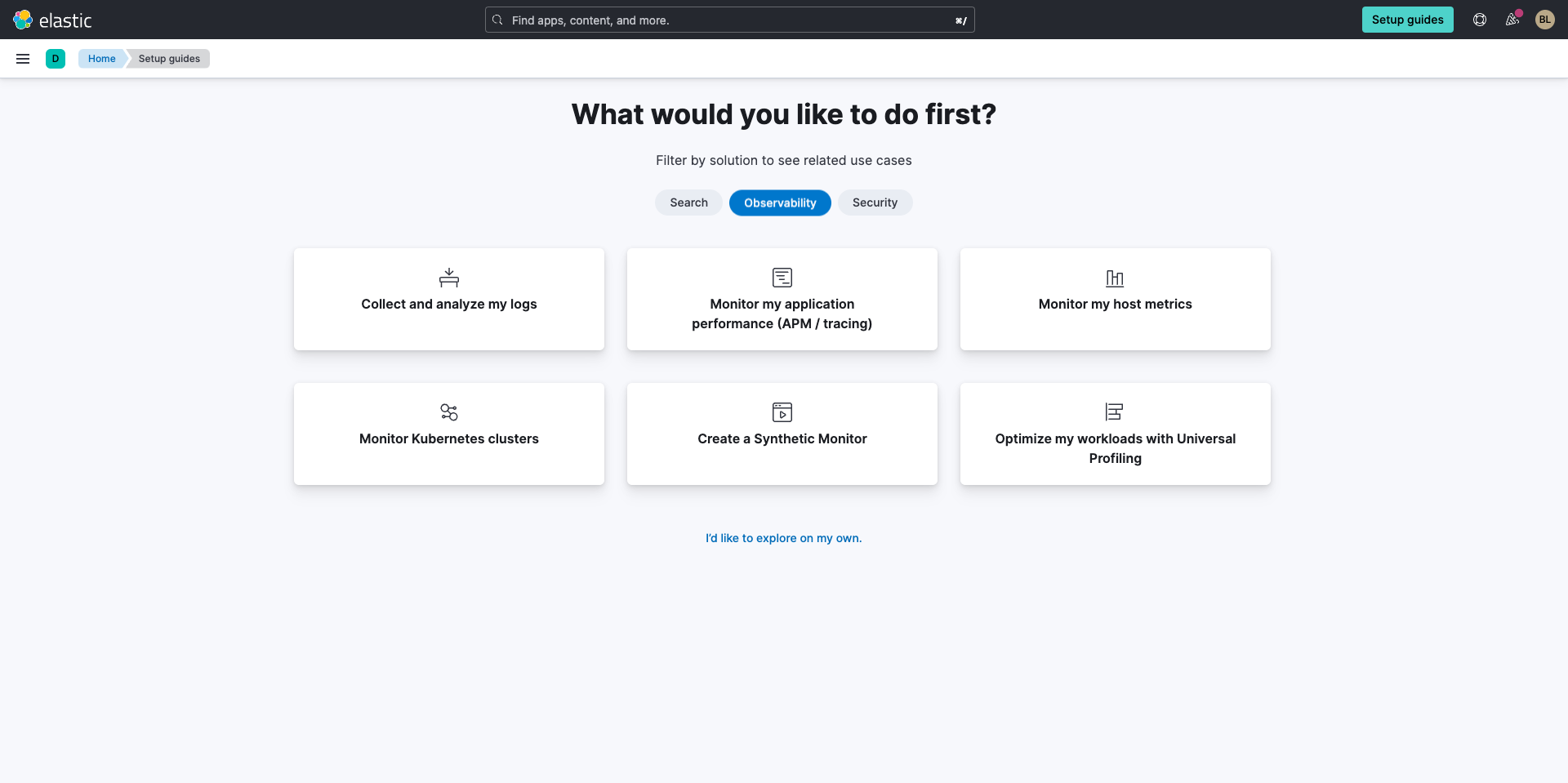
在后台,它将在所有这些位置执行该测试。此页面将自动刷新。就这么简单。
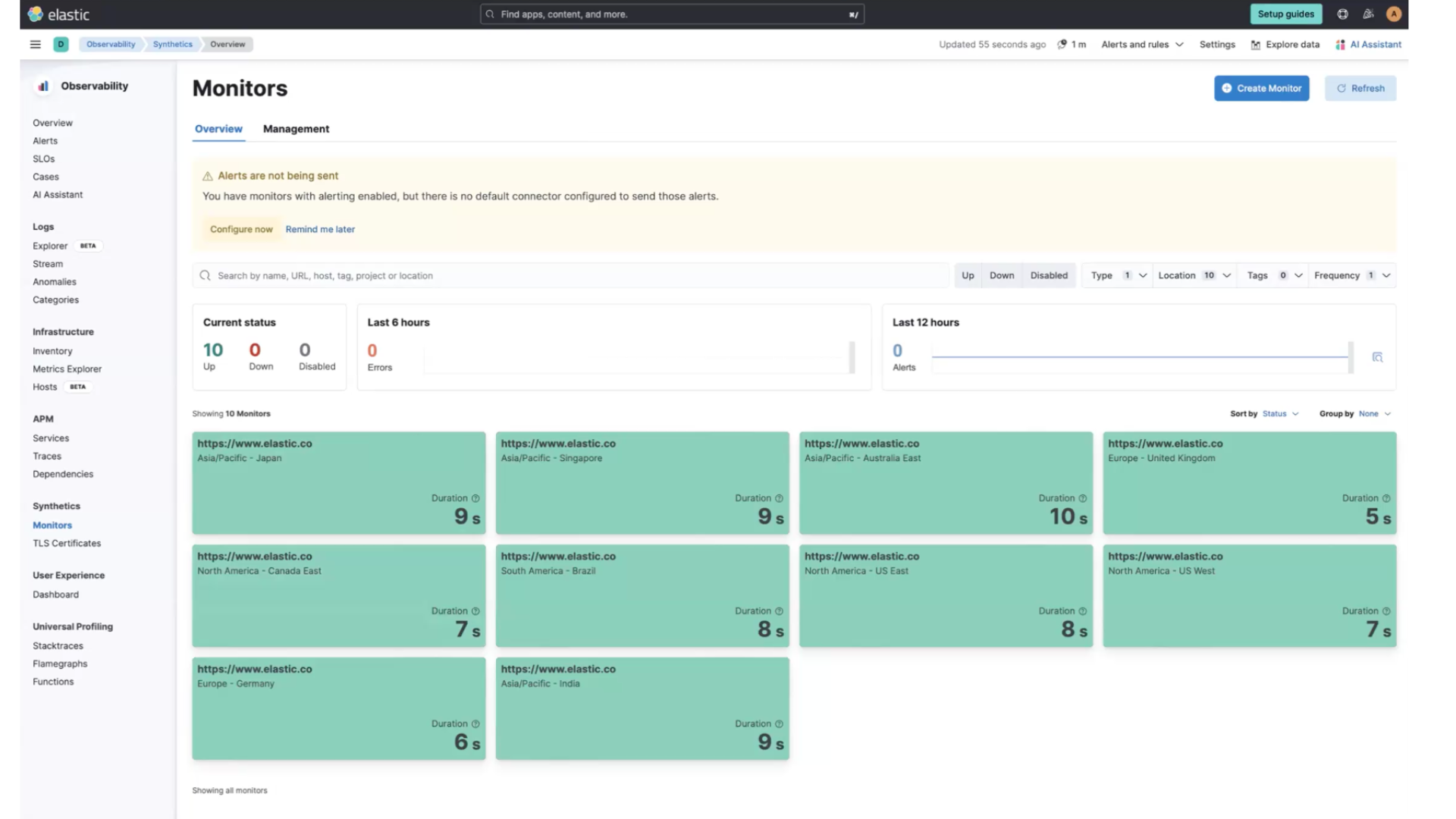
使用 Elastic 可观测性
启用和编辑警报
接下来,如果出现任何问题,您需要启用警报。在此屏幕上,只需单击“立即配置”。
在以下屏幕上,您将选择默认连接器,该连接器在您部署 Elastic 时已预先填充。选择默认连接器后,您将获得一个空间,以添加您将接收警报的默认电子邮件地址。
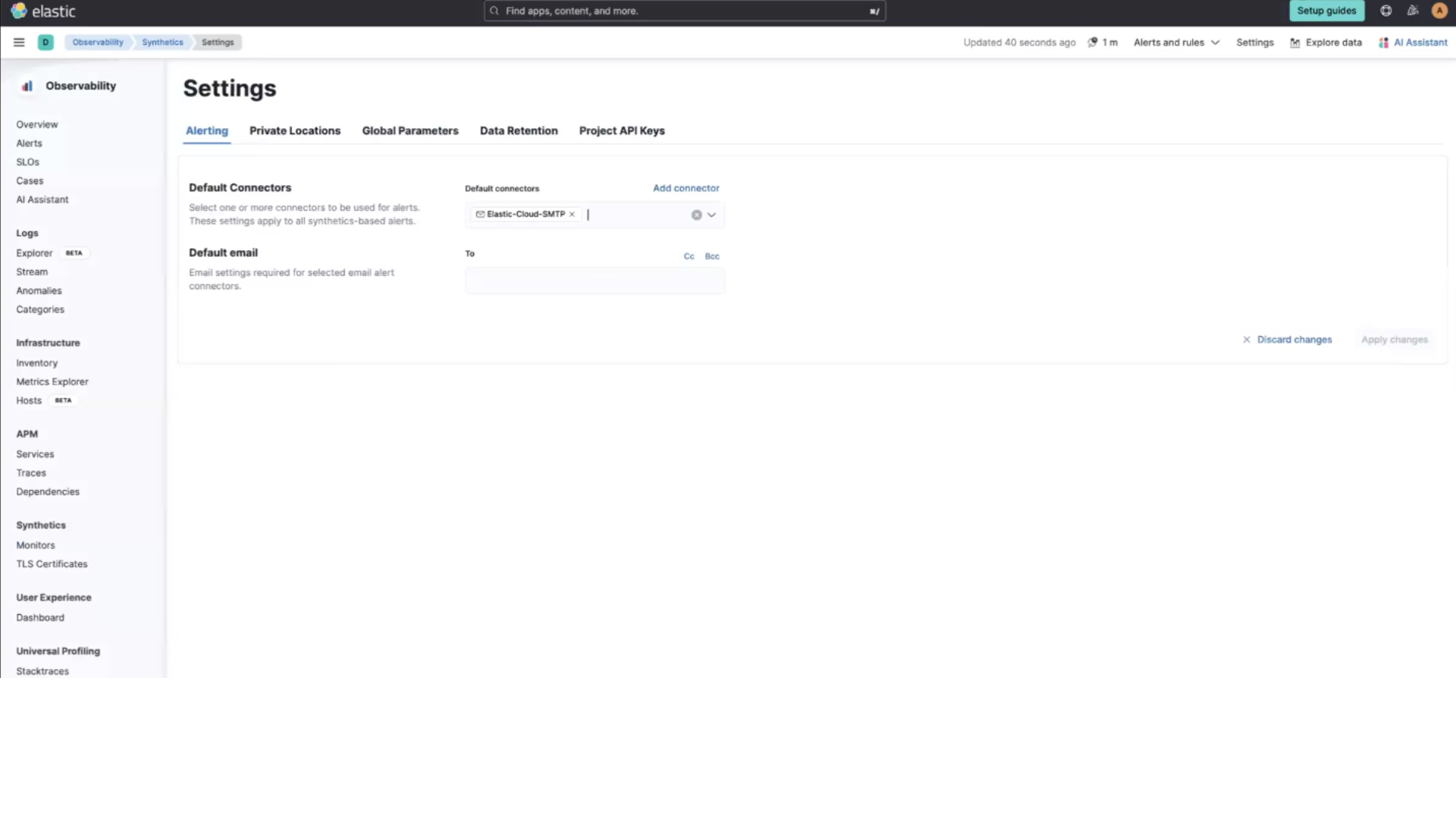
如果您导航回左侧菜单中的“监测器”,则可以选择“警报和规则”,然后选择“监测器状态规则”。
将出现一个弹出窗口,您可以在其中编辑警报。您还可以选择其他连接器类型,例如 Slack、Microsoft Teams 等。
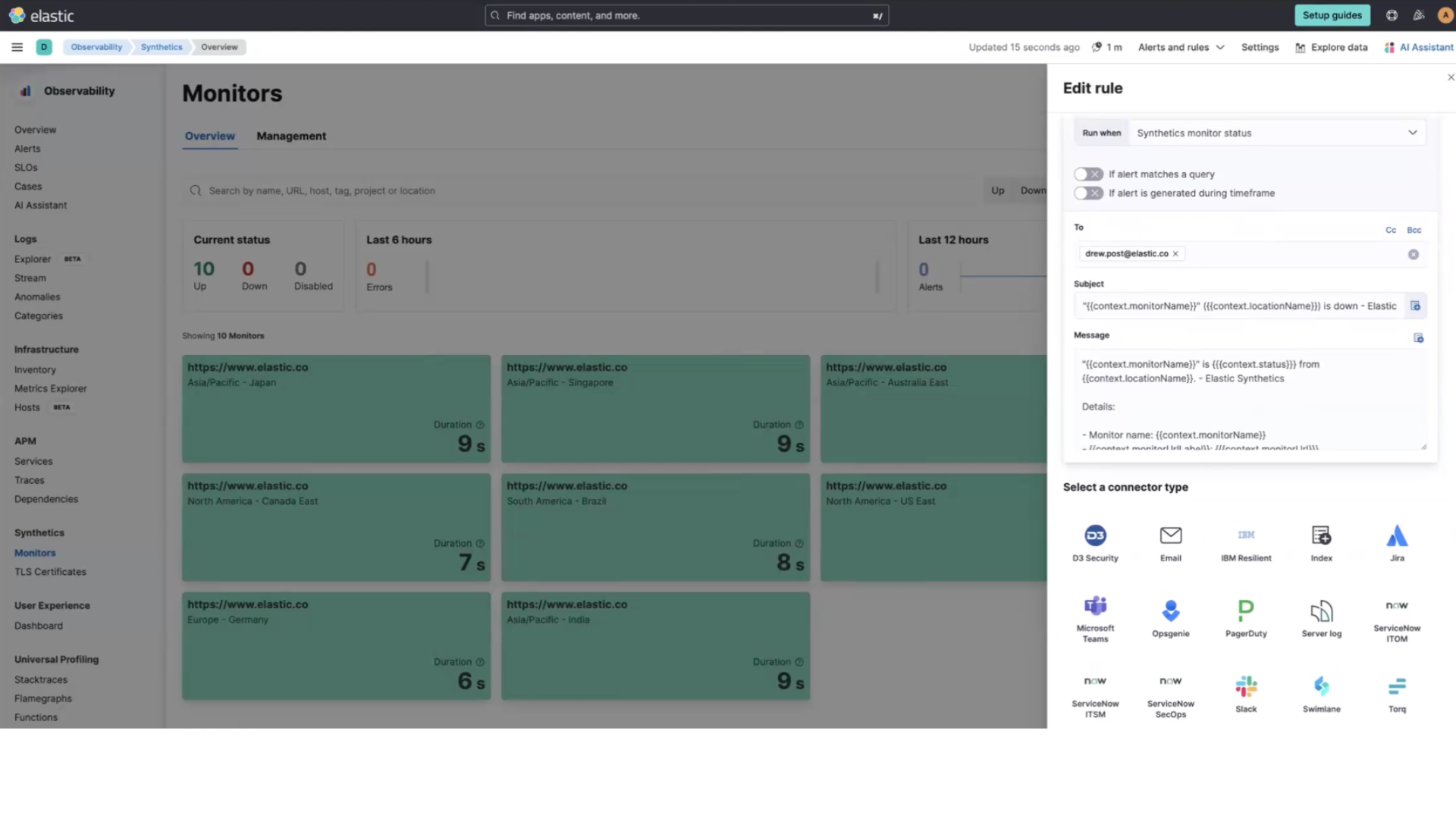
当您设置警报并接收通知时,您还将收到一个指向“错误详细信息”页面的深层链接。从这里,您可以看到
- 哪个步骤失败
- 失败步骤的屏幕截图
- 上次该步骤成功时的屏幕截图
- 失败步骤的时间和上次步骤成功的时间进行比较
- 选择“执行的代码”,以查看执行的代码
- 选择“控制台”以查看浏览器显示的内容
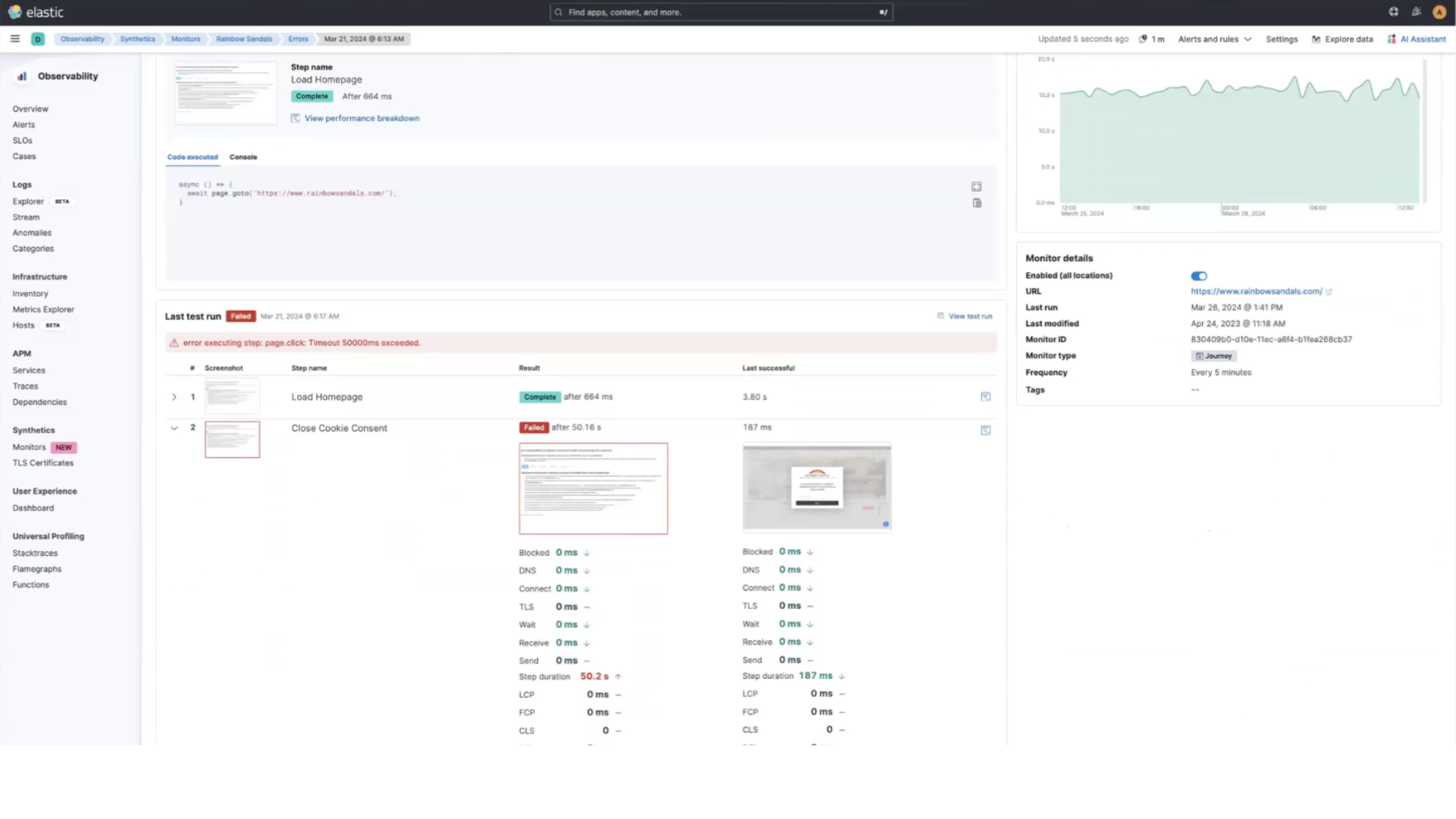
分析监测器数据
如果您导航回左侧导航窗格中的“监测器”,然后选择其中一个监测器,您将在右侧看到一个弹出窗口,其中包含监测器的快速摘要。
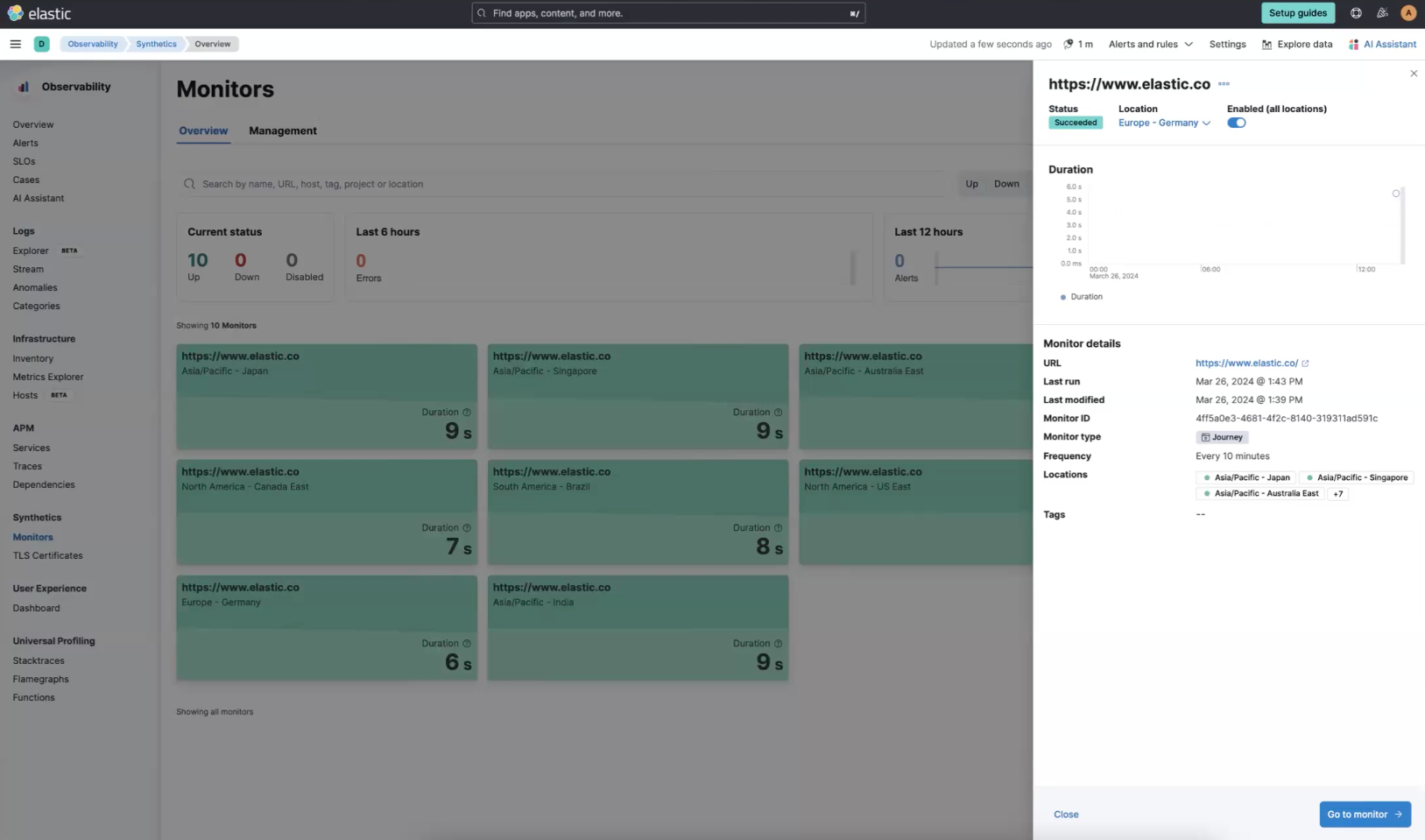
接下来,如果您选择“转到监测器”,您将立即获得一些高级见解。这些图表将随着更多测试的进行而开始呈现,但您可以快速查看可用性、执行测试的持续时间、时间线,并且您还可以深入查看瀑布图。要深入查看,请单击“查看测试运行”下的图标。
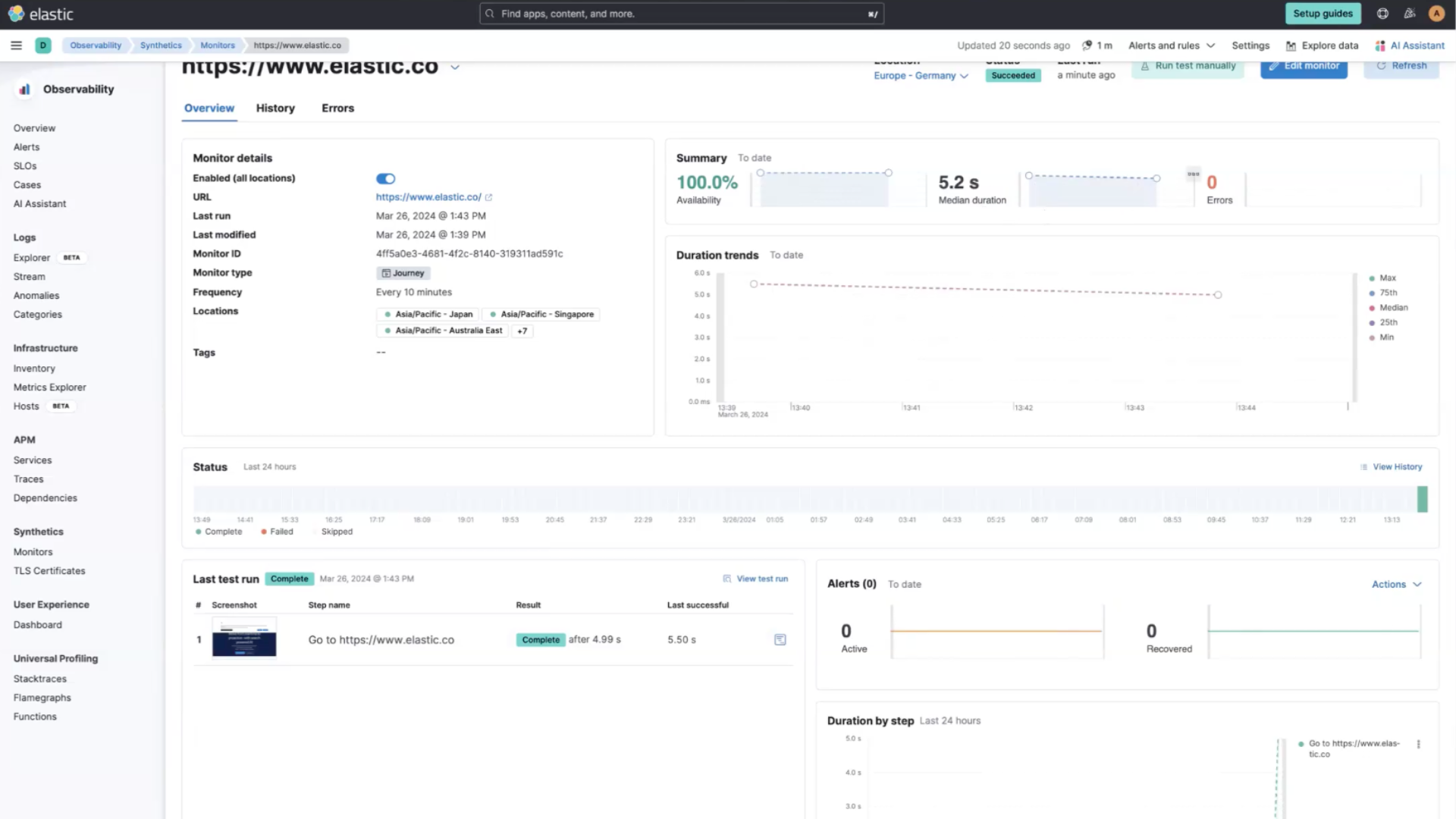
从这里,您可以看到瀑布图、对象权重、对象计数等。
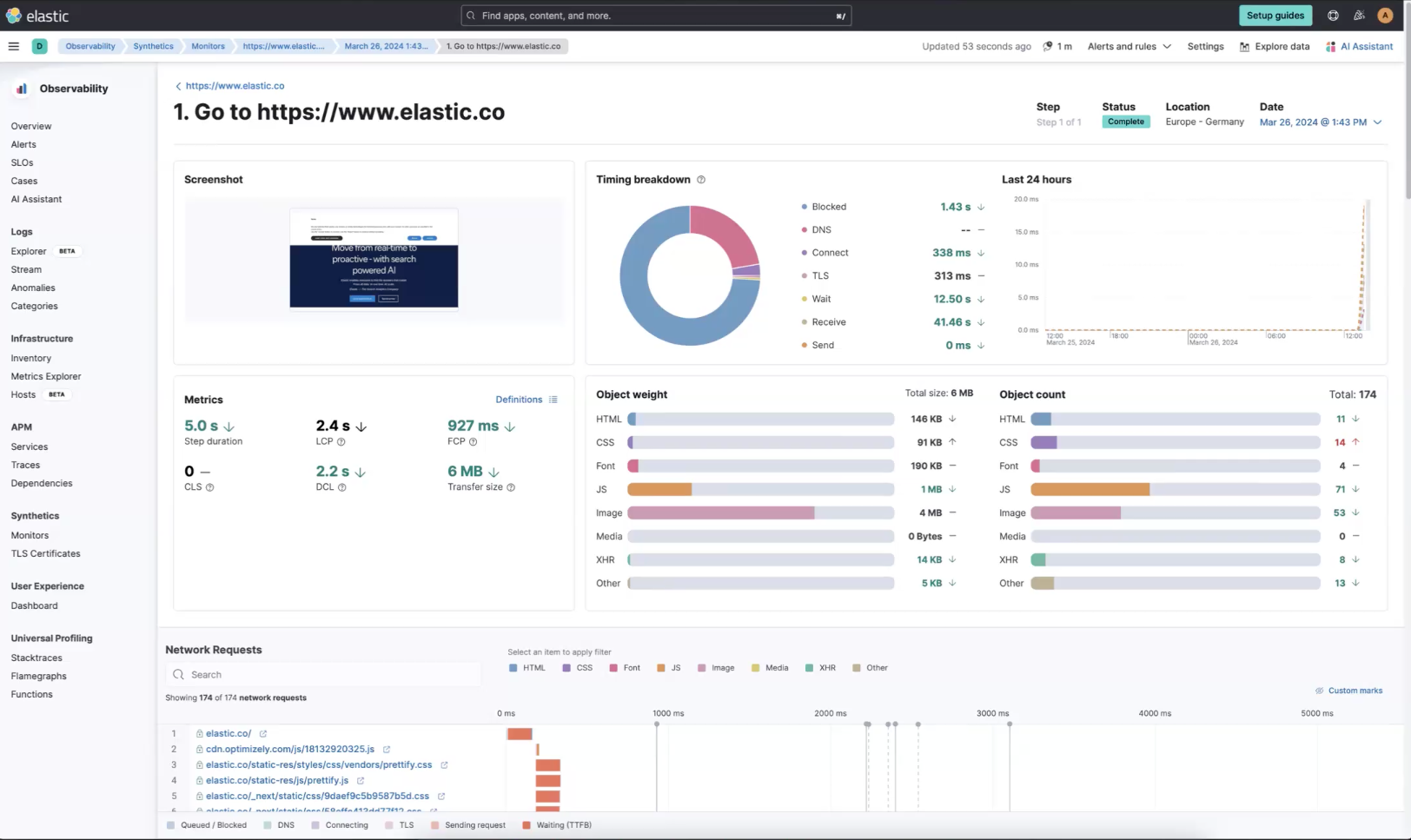
后续步骤
感谢您花费时间使用 Elastic Cloud 收集和分析日志。如果您是 Elastic 的新手,请务必启动一个免费的 14 天试用版。
此外,当您开始使用 Elastic 时,请了解一些当您在整个环境中部署时,您应该作为用户管理的运营、安全和数据组件。